如今手机已经成为人们生活中不可或缺的重要工具之一,而苹果手机作为其中的佼佼者,一直以来都以其稳定的性能和卓越的用户体验受到广大消费者的喜爱。对于一些刚刚购买苹果手机的用户来说,如何将手机卡添加到苹果手机上可能还存在一些疑惑。幸运的是在最新的iOS13系统中,苹果公司为我们提供了一种简便快捷的方法来添加手机卡片。接下来让我们一起来了解一下具体的步骤和操作吧。
苹果手机ios13添加卡片的方法
步骤如下:
1.在苹果手机桌面,点击【设置】图标。
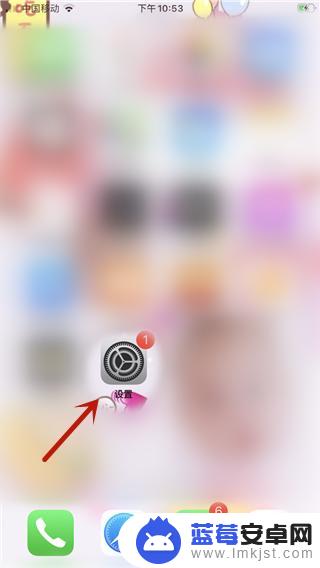
2.然后里面点击【钱包与Apple Pay】选项。
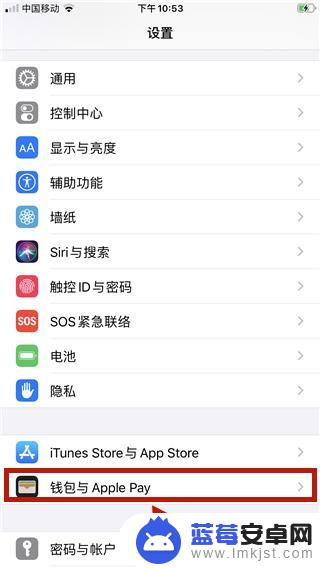
3.然后点击【添加卡片】选项。
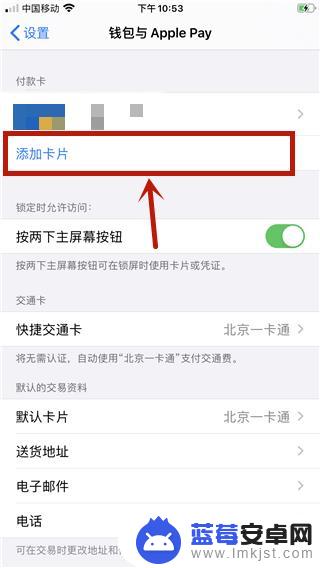
4.然后输入icloud密码,点击【好】。
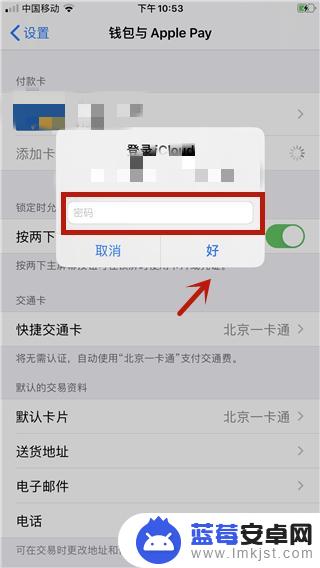
5.然后进入的界面,点击【扫描或添加卡】按钮。
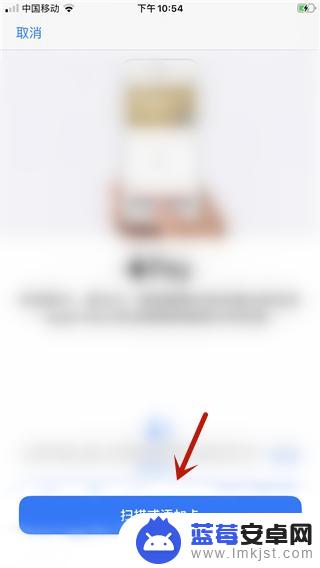
6.然后选择要添加卡的类型。
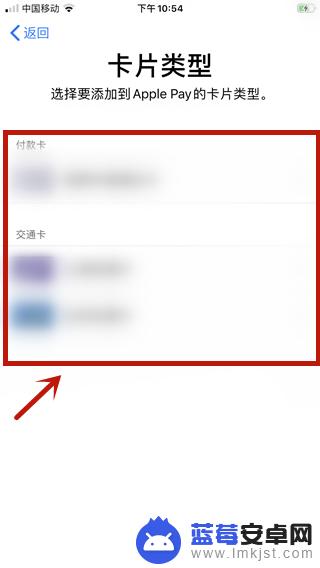
7.然后进入的页面,点击【继续】按钮。
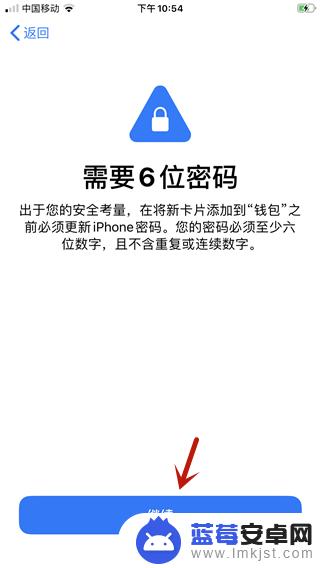
8.然后里面输入手机密码。
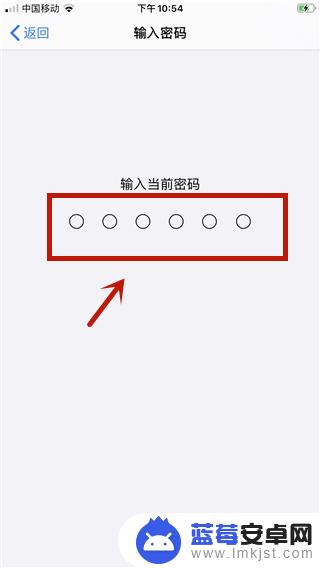
9.然后在里面输入一个新的密码。
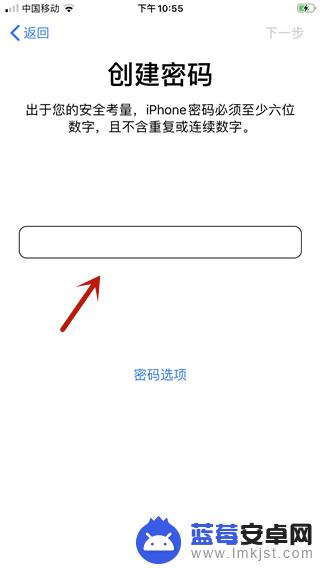
10.然后在里面输入金额,可以选择金额输入,点击【添加】。
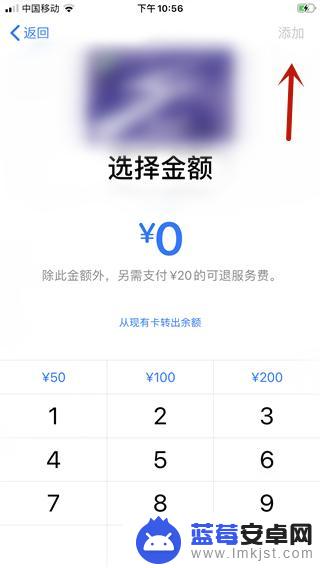
11.然后弹出来提示点击【添加卡片到“钱包”】。
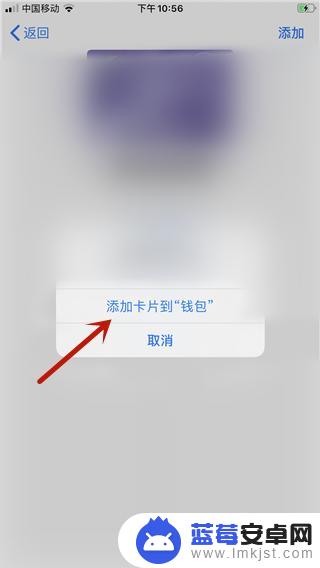
12.最后在进入的界面,红框的地方是一个扫描框。扫描卡片即可添加,或者下面点击【手动输入卡片详细信息】,添加好卡片信息,就添加卡成功。
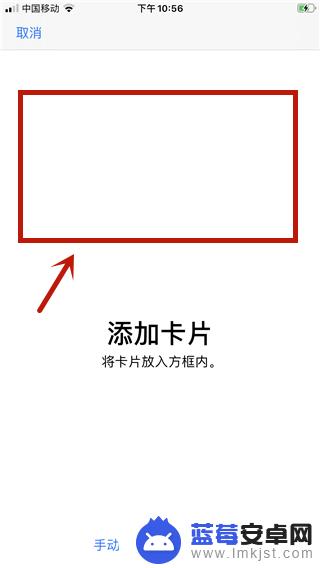
以上就是手机卡如何添加到苹果手机的全部内容,如果还有不明白的用户,可以根据小编的方法进行操作,希望能够帮助到大家。












